三星note4怎么进入recovery模式?详细步骤是什么?
三星Note4进入Recovery模式的详细指南
在智能手机的使用过程中,Recovery模式是一个强大的工具,它允许用户对设备进行高级操作,如系统更新、清除缓存、安装自定义ROM或恢复出厂设置,三星Note4作为一款经典机型,其Recovery模式的进入方法可能因系统版本或设备状态略有不同,本文将详细介绍三星Note4进入Recovery模式的多种方法、注意事项及相关应用场景,帮助用户轻松掌握这一技能。
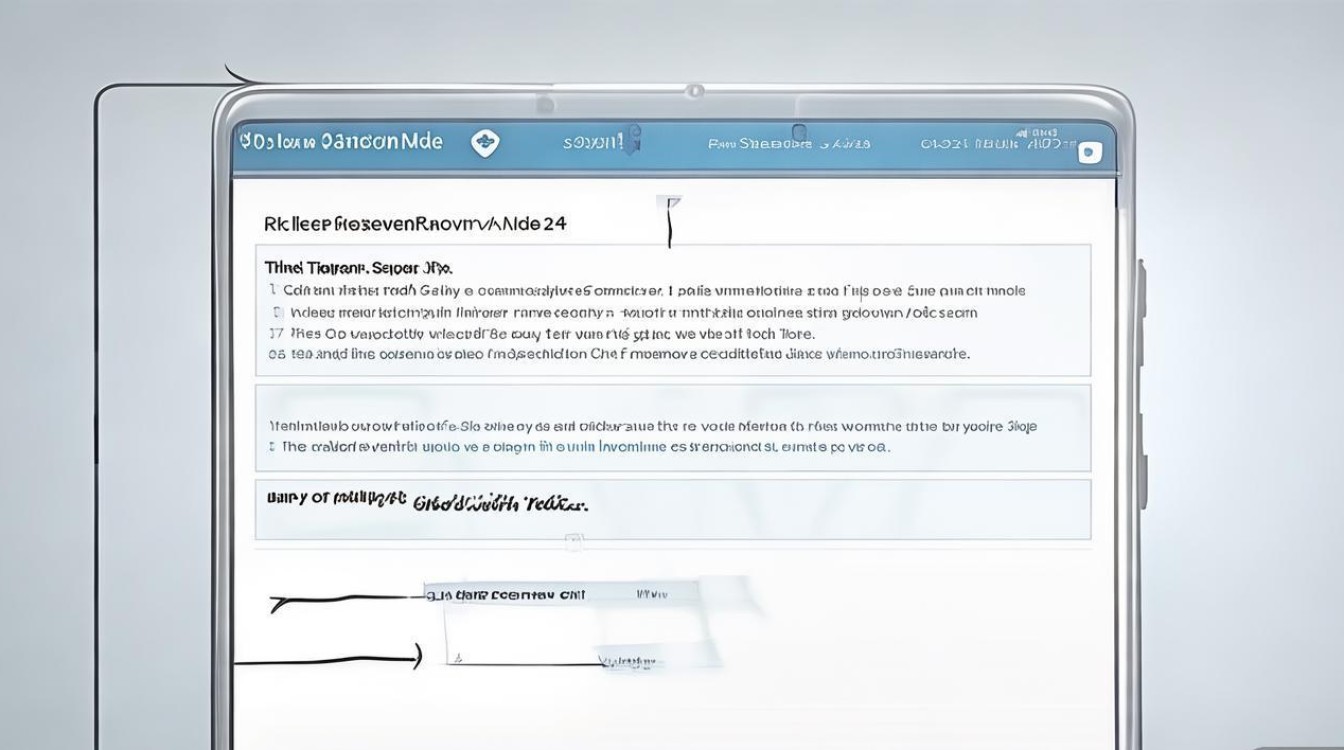
Recovery模式简介
Recovery模式是Android设备中的一个独立系统环境,与常规的操作系统分离,它主要用于系统维护和修复,常见的功能包括:
- 清除缓存分区:解决卡顿、应用崩溃等问题。
- 恢复出厂设置:将设备恢复至初始状态。
- 安装系统更新:手动升级或降级系统版本。
- 刷入第三方ROM:高级用户用于安装自定义系统。
三星Note4的Recovery模式分为两种:官方Recovery(由三星提供)和第三方Recovery(如TWRP),本文重点介绍官方Recovery的进入方法。
进入三星Note4 Recovery模式的方法
通过硬件按键组合(通用方法)
这是最常用且适用于大多数情况的方法,步骤如下:
- 完全关机:长按电源键,选择“关机”选项,确保设备完全关闭。
- 进入Recovery模式:
- 同时长按 【音量上键】+【电源键】+【Home键(若有实体Home键)。
- 部分系统版本可能无需按Home键,建议尝试 【音量上键】+【电源键】 组合。
- 确认进入:屏幕显示Android机器人标志或三星Logo后,松开按键,等待进入Recovery菜单。
注意事项:

- 按键组合需在设备完全关机状态下操作,若设备开机时操作,将进入Fastboot模式。
- 不同系统版本(如Android 5.0至6.0.1)的Recovery界面可能略有差异,但核心功能一致。
通过三星官方工具(Kies或Smart Switch)
如果按键组合无效,可通过电脑辅助进入:
- 准备工作:
- 在电脑上安装三星官方工具(Samsung Kies或Smart Switch)。
- 通过USB数据线连接Note4与电脑。
- 操作步骤:
- 打开Kies或Smart Switch,等待设备识别。
- 在工具中选择“恢复”或“软件更新”选项,按提示进入Recovery模式。
适用场景:设备按键失灵或系统异常无法通过按键操作时。
通过ADB命令(需开启开发者选项)
对于熟悉电脑操作的用户,可通过ADB(Android Debug Bridge)命令进入:
- 开启USB调试:
- 进入“设置”>“关于手机”,连续点击“版本号”7次启用开发者选项。
- 返回“设置”>“开发者选项”,开启“USB调试”模式。
- 执行命令:
- 在电脑上安装ADB驱动,打开命令行工具。
- 输入命令:
adb reboot recovery,按回车执行。
优势:无需反复按键操作,适合开发者或频繁使用Recovery的用户。
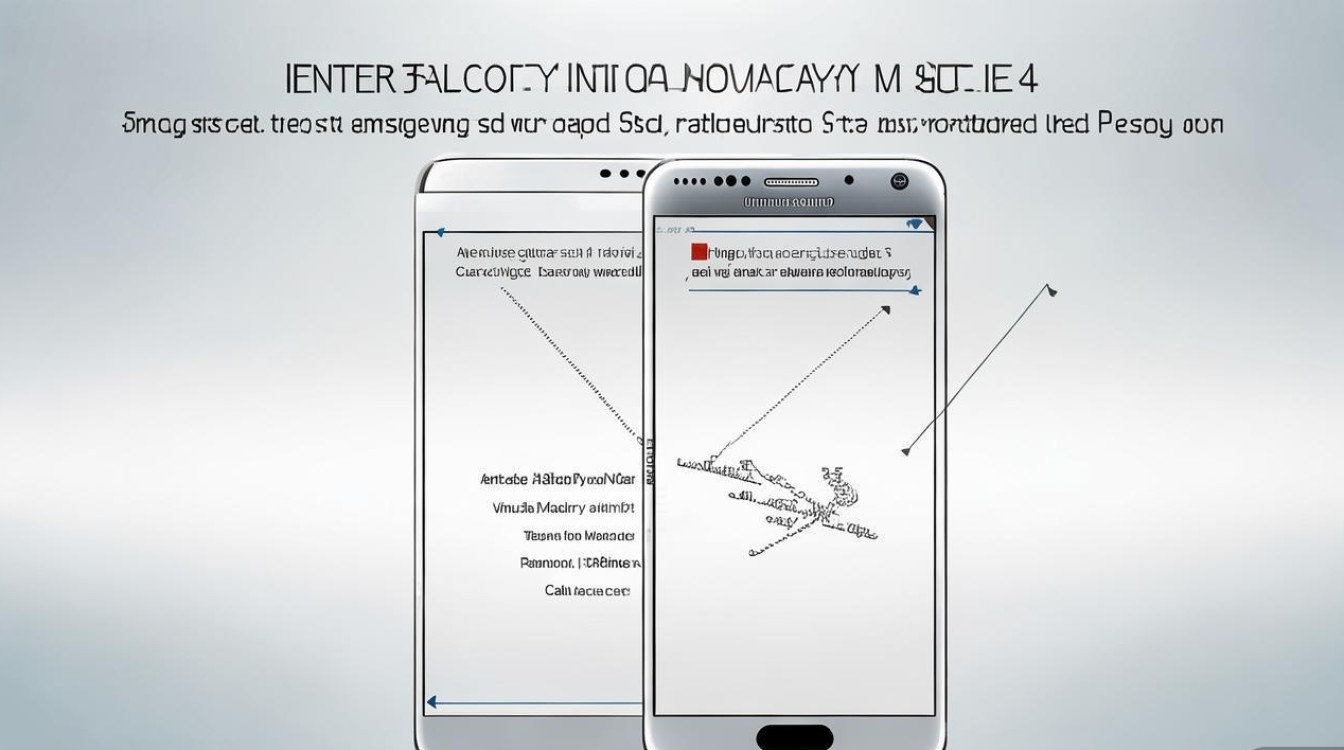
Recovery模式操作指南
成功进入Recovery模式后,界面通常为文本菜单,通过音量键选择、电源键确认,以下是常见操作说明:
| 功能选项 | 操作说明 |
|---|---|
| Reboot system now | 重启设备,退出Recovery模式。 |
| Apply update from ADB | 通过ADB安装应用或系统更新(需开启USB调试)。 |
| Wipe cache partition | 清除系统缓存分区,不影响个人数据,可解决性能问题。 |
| Wipe data/factory reset | 恢复出厂设置,删除所有数据(包括照片、应用等),操作前务必备份。 |
| Apply update from external storage | 从SD卡或内部存储安装ZIP格式的系统包或ROM。 |
| Reboot to bootloader | 重启至Bootloader模式(Fastboot模式)。 |
注意事项:
- Wipe data/factory reset会清除所有数据,请谨慎操作。
- 安装第三方ROM前,需确保文件与设备型号匹配(如SM-N910C/N910U等)。
常见问题与解决方案
无法进入Recovery模式
- 原因:按键组合错误、系统文件损坏或电池电量不足。
- 解决方法:
- 确保按键组合准确,尝试不同组合(如仅【音量上键】+【电源键】)。
- 为设备充电至50%以上再试。
- 若仍无效,可通过Odin工具刷入官方固件修复系统。
进入Recovery后无响应
- 原因:系统缓存冲突或固件异常。
- 解决方法:
- 选择“Wipe cache partition”清除缓存。
- 若问题持续,考虑恢复出厂设置或刷机。
操作后设备无法开机
- 原因:恢复出厂设置时未备份重要数据,或ROM刷入失败。
- 解决方法:
- 通过Odin工具重新刷入官方固件。
- 使用三星官方工具(Smart Switch)恢复备份数据。
Recovery模式的高级应用
对于技术爱好者,Recovery模式还可实现以下操作:
- 安装自定义Recovery(TWRP):
- 下载适用于Note4的TWRP镜像,通过Odin工具刷入。
- 优势:支持触控操作、备份完整系统分区。
- Root设备:
- 在TWRP中刷入SuperSU或Magisk框架获取Root权限。
- 风险:可能导致系统不稳定,失去官方保修。
- 救砖:
当设备变砖(无法开机)时,通过Odin刷入固件修复。
版权声明:本文由环云手机汇 - 聚焦全球新机与行业动态!发布,如需转载请注明出处。


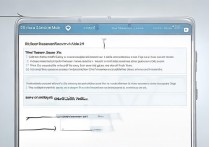
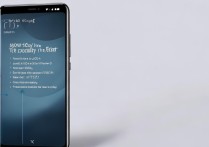

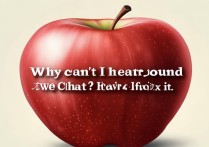
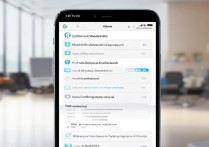





 冀ICP备2021017634号-5
冀ICP备2021017634号-5
 冀公网安备13062802000102号
冀公网安备13062802000102号